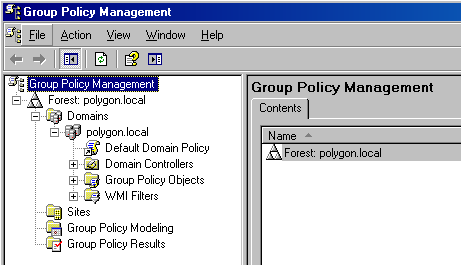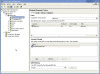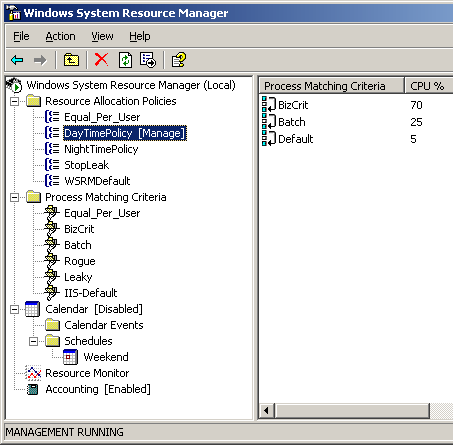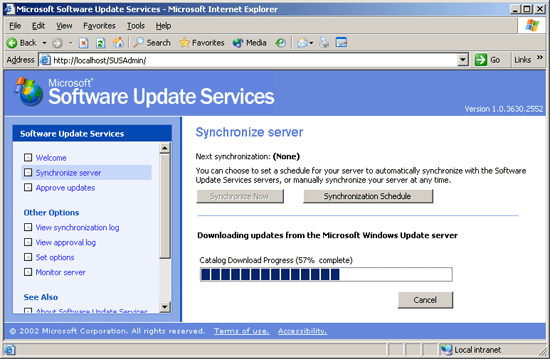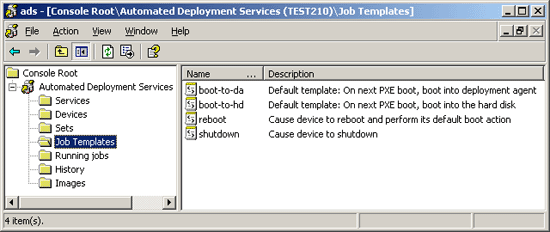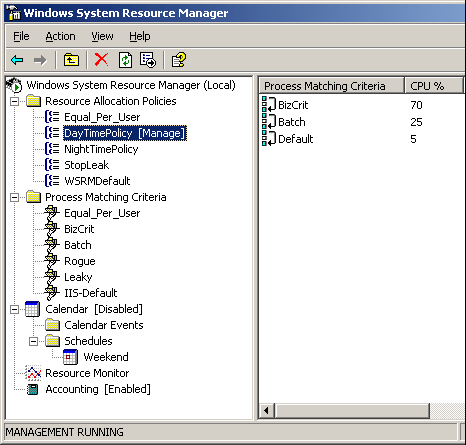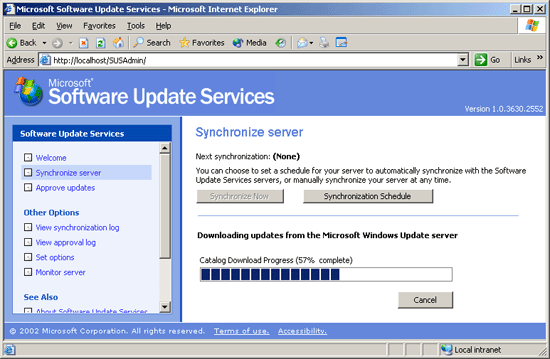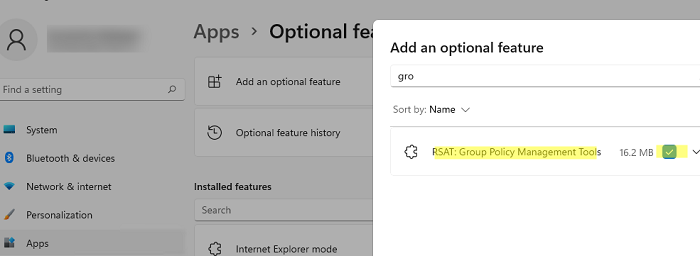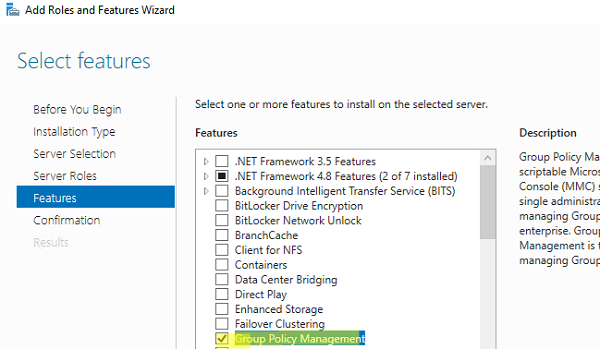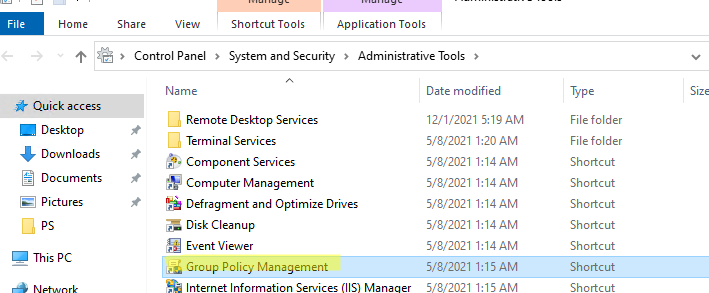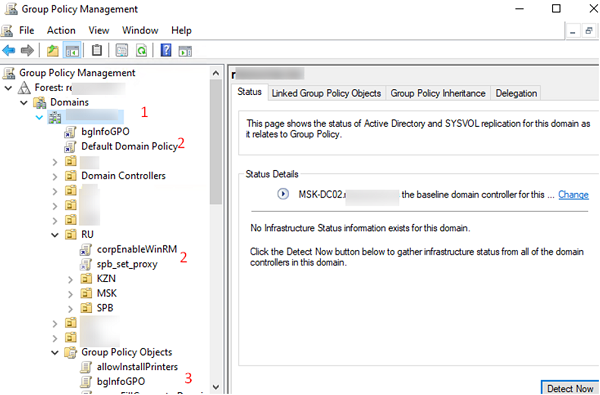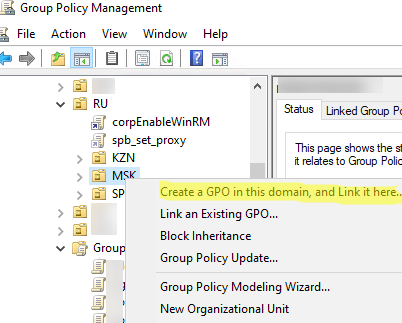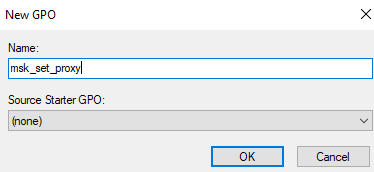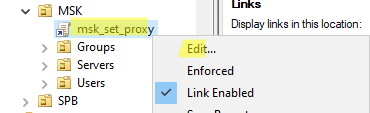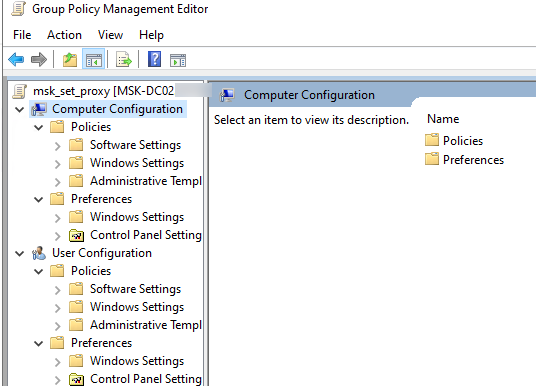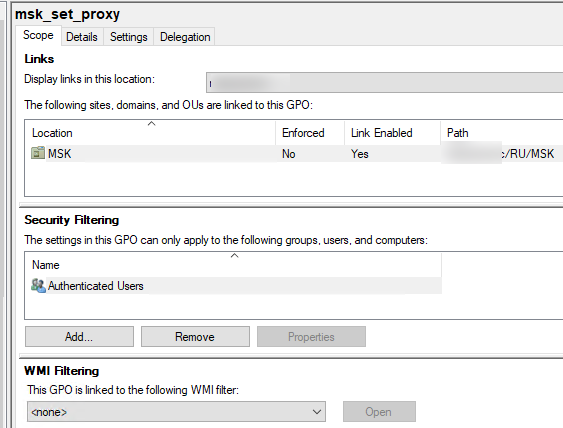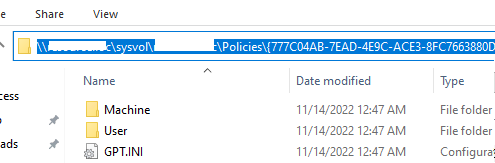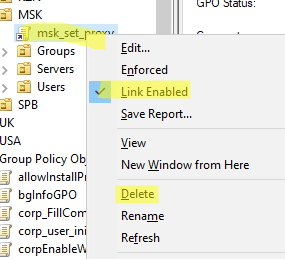Прочитано:
4 837
Довольно большой опыт работы с доменом на базе Windows Server 2008 R2 приучил, что управлять групповыми политиками удобно через оснастку Group Policy Management, ее не надо устанавливать отдельно. Но по роду обязанностей столкнувшись с доменом на Server 2003 R2 положение, что данной оснастки нет ввело меня честно говоря в ступор, открывать каждый организационный юнит чтобы посмотреть есть ли на него политика и перебирать все настройки если дабы оценить что делает та или иная политика не совсем то с чем бы я хотел столкнуться. Поэтому в ходе чтения мануалов сайта Майкрософт натолкнулся на ссылку (http://www.microsoft.com/en-us/download/details.aspx?id=21895) по которой можно скачать данную оснастку и успешно ее использовать. Ниже я разберу все особенности с которыми мне пришлось столкнуться, чтобы данная оснастка заработала.
Запускаю: — gpmc.msi и в ответ получаю, что для запуска мне необходимо, чтобы в системе был пакет именуемый как .NET Framework
ниже привожу текст сообщения:
«Please install the Microsoft .NET Framework before installing Microsoft Group Policy Management Console with SP1”
Это нужно установить пакет: Microsoft .NET Framework 1.1 – устанавливается успешно, а после снова запускаем — gpmc.msi – далее следует указаниям установщика:
Next – I Agree – Next – Finish
после запускаем оснастку — Group Policy Management
Start – Control Panel – Administrative Tools – Group Policy Management
Вот теперь совсем другое дело, с помощью данной оснастки можно видеть какие групповые политики есть, каково их назначение, моделировать работу созданных, делать бекап и восстановление также как и на системе Windows Server 2008 R2 описанных на моем блоге. Результат достигнут, все работает, а пока все с уважением автор блога ekzorchik.
Where can I download the GPMC console for Windows Server 2003/XP?
The Microsoft Group Policy Management Console (GPMC) is the new solution for Group Policy management that helps you manage your enterprise more cost-effectively. It consists of a Microsoft Management Console (MMC) snap-in and a set of scriptable interfaces for managing Group Policy. The GPMC is available as a separate component to Windows Server 2003.
Purpose of GPMC
GPMC is designed to simplify the management of Group Policy by providing a single place for managing core aspects of Group Policy. You can think of the GPMC as a one-stop resource for managing your Group Policy needs.
GPMC addresses the top Group Policy deployment requirements, as requested by customers, by providing:
-
A user interface (UI) that makes Group Policy much easier to use.
-
Backup/restore of Group Policy objects (GPOs).
-
Import/export and copy/paste of GPOs and Windows Management Instrumentation (WMI) filters.
-
Simplified management of Group Policy–related security.
-
HTML reporting for GPO settings and Resultant Set of Policy (RSoP) data.
-
Scripting of GPO operations that are exposed within this tool—but not scripting of settings with a GPO.
Prior to GPMC, administrators were required to use several Microsoft tools to manage Group Policy. GPMC integrates the existing Group Policy functionality of those tools into a single, unified console, along with the new capabilities listed above.
Managing Windows 2000 and Windows Server 2003 Domains: GPMC is able to manage both Windows 2000 and Windows Server 2003-based domains with the Active Directory service.
System Requirements
Supported Operating Systems: Windows Server 2003, Windows XP.
GPMC runs on Windows XP Professional SP1 and Windows Server 2003 computers and can manage Group Policy in either Windows 2000 or Windows Server 2003 domains.
For Windows XP Professional users, you must have the following installed prior to installing the GPMC:
-
Windows XP Service Pack 1
-
.NET Framework
Your domain controllers must be running Windows 2000 with Service Pack 2 or later. Windows 2000 Service Pack 3 is recommended. Domain controller(s) located in an external forest must have Windows 2000 Service Pack 3 or later installed if you will be accessing those domain controllers from a computer running GPMC, because GPMC requires signing and encryption of all LDAP communications. If do not have Service Pack 3 or later installed on the Windows 2000 domain controller(s) in an external forest, you can temporarily relax LDAP signing and encryption requirements by modifying the registry of the computer running GPMC, as described in Knowledge Base Article 325465.
When installing the GPMC on Windows XP Professional, GPMC Setup prompts you to install Windows XP QFE 326469if it is not already present. This QFE updates your version of gpedit.dll to version 5.1.2600.1186, which is required by GPMC. This QFE will be made available in Windows XP Service Pack 2.
If the language version of the GPMC doesn’t match the language of your operating system, GPMC will not install the QFE. You will need to separately obtain and install this QFE. To obtain this QFE, please see Knowledge Base Article 326469.
Download GPMC v1.02 + SP1 (5.55mb)
Related articles
You may find these related articles of interest to you:
-
Download Free Windows 2000 Resource Kit Tools
-
Download Group Policy ADM Files for All Microsoft Operating Systems
-
Download Group Policy Settings Reference
-
Download IIS 6.0 Resource Kit
-
Download IIS 6.0 Reskit Tools
-
Download Office 2000 Reskit Tools
-
Download Office System 2003 Reskit Tools
-
Download Office System 2003 SP2 ADMs and Explain Text Update
-
Download Office XP Reskit Tools
-
Download RDP 5.2
-
Download Windows 2000 Adminpak
-
Download Windows 2000 SP4 Deploy Tools
-
Download Windows 2000 SP4 Support Tools
-
Download Windows 2003 Adminpak
-
Download Windows 2003 Reskit Tools
-
Download Windows 2003 SP1 Support Tools Download Windows 2003 Deployment Kit
-
Download Windows XP Reskit Tools
-
Download Windows XP SP1 Deploy Tools
Links
Group Policy Management Console with Service Pack 1
Introducing the Group Policy Management Console
Enterprise Management with the Group Policy Management Console
- Remove From My Forums
-
Вопрос
-
where can i download gpmc tool for windows 2003 R2 STD 64 bit DC?
-
Изменено
25 января 2012 г. 7:01
-
Изменено
Ответы
-
-
Предложено в качестве ответа
Meinolf Weber
25 января 2012 г. 7:45 -
Помечено в качестве ответа
Gautam Ji
25 января 2012 г. 8:13
-
Предложено в качестве ответа
-
Hello,
Martin Forch is correct here, there is NO 64bit version available from GPMC.
Best regards Meinolf Weber Disclaimer: This posting is provided «AS IS» with no warranties or guarantees , and confers no rights.
-
Помечено в качестве ответа
Gautam Ji
25 января 2012 г. 8:13
-
Помечено в качестве ответа
-
The GPMC download page on Microsoft’s Web site states, «The GPMC does not run on 64-bit versions of Microsoft Windows.» This statement is misleading. GPMC will run on 64-bit versions, including WS08 and the Windows 7. In fact, GPMC is included with
these operating systems. However, the 32-bit version isn’t compatible with 64-bit versions of Windows.Hope this helps
Regards,
Sandesh Dubey.
——————————-
MCSE|MCSA:Messaging|MCTS|MCITP:Enterprise Adminitrator
My Blog: http://sandeshdubey.wordpress.com
This posting is provided AS IS with no warranties, and confers no rights.-
Помечено в качестве ответа
Gautam Ji
25 января 2012 г. 8:13
-
Помечено в качестве ответа
Помните Windows 95? Помните головную боль администрирования различных версий платформы в своей сети? Была версия 4.00.950, версия 4.00.950А, версия 4.00.950В, версия 4.00.950В (2.1), версия 4.00.950С. Возможно, их было даже больше…
У Microsoft была привычка по несколько раз выпускать обновленные версии уже существующих продуктов, добавляя в них новые возможности. Но с приходом Windows Server 2003 все изменилось. Вместо выпуска цельных новых версий, Microsoft просто выпускает новые дополнения по мере их появления. И таковых уже много, несмотря на то, что продукту всего лишь год.
Очевидно, Microsoft теперь даже и не пытается сразу выпустить завершенный продукт, решив делать релиз по графику, а уже после – латать дырки. Некоторые из дополнений следовало бы включить в релиз Windows Server 2003, и если вы до сих пор еще их не установили, то вы работаете с незаконченным продуктом.
В этой статье я рассмотрю некоторые дополнения, называемые feature packs («наборы дополнений»), которые могут вам пригодиться при развертывании Windows Server 2003 в вашей сети. Полный список доступных feature packs можно взять тут:http://www.microsoft.com/windowsserver2003/downloads/featurepacks/default.mspx.
Group Policy Management Console
Первый набор дополнений, который вы должны скачать, — это новая Group Policy Management Console (GPMC, Консоль Управления Групповой Политикой) –http://www.microsoft.com/downloads/details.aspx?FamilyId=C355B04F-50CE-42C7-A401-30BE1EF647EA&displaylang=en. Почему? Потому, что стандартный набор инструментов Windows 2000 для работы с Групповой Политикой достаточно запутанный.
Скажите, какую консоль службы Active Directory мне использовать, чтобы сконфигурировать Group Policy Object (GPO, Объект Групповой Политики)? Я редактирую сам GPO или ссылку на него? Как мне узнать, позволят ли выбранные мной настройки достичь ожидаемого результата? Инструменты для работы с Групповой Политикой настолько запутанны, что большинство администраторов не могут в полной мере воспользоваться преимуществами Групповых Политик для облегчения управления своими сетями.
GPMC решает все эти проблемы – или «почти решает». В оригинальной версии GPMC имелись некоторые проблемы, особенно с Результирующей Политикой (Resultant Set of Policy, RSoP), но они были исправлены в SP1, и теперь у вас есть один единственный объект для управления всеми GPO с одной консоли (рис. 1). Инструмент несовершенен – ссылки на GPO отличаются от самих GPO лишь иконками ярлыков, а не словом «links», которое бы лучше подошло по смыслу – но все равно это в разы лучше стандартного набора инструментов Windows 2000.
GPMC работает под Windows XP и Windows Server 2003 и позволяет вам управлять Групповой Политикой на машинах с Windows 2000, Windows XP и Windows Server 2003. Обратите внимание, что версия из первого сервис-пака больше не требует серверной лицензии на Windows Server 2003 (сойдет лицензия на Windows 2000 Server).
Рис 1. Новая Group Policy Management Console (GPMC).
Remote Control Add-on for Active Directory Users and Computers
Для простоты я буду называть это RCAOFADUC (http://www.microsoft.com/downloads/details.
aspx?FamilyID=0a91d2e7-7594-4abb-8239-7a7eca6a6cb1&DisplayLang=en). Эта маленькая полезная штучка добавляет функциональности консоли «Active Directory – Пользователи и Компьютеры». Вы можете щелкнуть правой кнопкой по компьютеру и, выбрав Удаленное Управление («Remote Control») из всплывающего меню, создать соединение Remote Desktop («Дистанционное Управление Рабочим Столом») с выбранным компьютером (рис. 2)
Дополнение работает на компьютерах под управлением Windows Server 2003, терминальных серверах под Windows 2000 или Windows Server 2003, а также WindowsXP-машинах с включенной возможностью удаленного управления рабочим столом.
Вам нужно лишь скачать самораспаковывающийся файл, запустить программу установки (r_Control_Setup.exe) на своей машине и скопировать клиента (r_Control.exe) в каталог %SystemRoot% каждой машины, которой вы хотите управлять таким образом.
Рис. 2. RCAOFADUC: называйте это как хотите 
Shadow Copy Client
Служба Теневого Копирования Томов (Volume Shadow Copy Service, VSS) – новая возможность Windows Server 2003, автоматически создающая одномоментные копии файлов в общих папках. Это позволяет пользователям самостоятельно восстанавливать документы, которые были случайно переписаны или удалены, а не звонить в службу поддержки и не просить восстановить их из бэкапа (рис. 3). Однако, для того, чтобы это работало, на десктоп-системы Winodws XP и Windows 2000 потребуется установить клиент теневого копирования (http://www.microsoft.com/downloads/details.aspx?familyid=E382358F-33C3-4DE7-ACD8-A33AC92D295E&displaylang=en).
Рис. 3. Восстановление предыдущей версии файла при помощи теневых копий.
Windows System Resource Manager
(WSRM, Менеджер Системных Ресурсов Windows) – дополнение, позволяющее вам выделять процессорные ресурсы и память для серверных процессов. Это может оказаться хорошим подспорьем для случая, когда на сервере запущено несколько критичных для бизнеса приложений, и вы хотите быть уверенным в том, что каждому будет выделено достаточно ресурсов. WRSM распределяет ресурсы при помощи стандартной MMC-консоли, позволяющей вам создавать политики распределения ресурсов, основанные на соответствии параметров процесса неким вами заданным критериям. Например, на рис. 4, политика DayTimePolicy распределяет ресурсы CPU по трем процессам: BizCrit (критичное для бизнеса CRM-приложение), Batch (ПО для учета, работающее в пакетном режиме) и Default (все остальные приложения, запускаемые на сервере). Обратите внимание: BizCrit отведено 70% времени CPU, чтобы гарантировать его доступность пользователям в дневное время, в кто время как у Batch – всего 25% процессорного времени, так как в основном работа этих приложений происходит ночью.
Рис. 4. Консоль Windows System Resource Manager
Несколько вещей на заметку. Во-первых, устанавливаемые лимиты не строги, так что когда Batch не работает, BizCrit сможет эффективно использовать 100% процессора, если другие приложения не будут выполняться. Во-вторых, в случае превышении нестрогого лимита, WSRM регистрирует событие в журналах событий (event logs) и также может отправить e-mail сообщение администратору. И, наконец, на процессы ядра системы, вроде lsass.exe и winlogon.exе, не действуют ограничения по ресурсам, также исключаются многие процессы svchost.exe в пользовательском режиме, хотя список исключений для процессов пользовательского режима может быть изменен.
WSRM включает календарь, монитор ресурсов и возможность учета (аccounting). Календарь позволяет указать, какую политику в какое время и в какой день использовать. Например, можно определить политику NightTimePolicy, которая даст Batch приоритет по использованию процессора в нерабочие часы. Монитор ресурсов это, по существу, интегрированный системный монитор, предоставляющий вам информацию об использовании ресурсов в реальном времени. «Учет» позволяет фильтровать и экспортировать данные об использовании ресурсов в CSV файлы для импортирования в Excel и создания отчетов.
WSRM – хороший первый шаг Microsoft в области управления системными ресурсами в реальном времени. Существует несколько вариантов применения его на предприятии. Если у вас, например, работает несколько критичных для бизнеса приложений на IIS 6, вы можете использовать WSRM для распределения процессорных ресурсов и памяти каждому набору приложений на этой машине. По другому сценарию, если у вас развернут сервер терминалов (Terminal Services, TS), то вы можете распределять различные его ресурсы между различными группами пользователей. И разработчики смогут использовать его для диагностики «утечек памяти» в отлаживаемых приложениях.
WSRM работает только под Windows Server 2003 Enterprise Edition и идет в комплекте поставки продукта на отдельном CD, но если у вас есть OEM-лицензия, вы можете также скачать WSRM (http://www.microsoft.com/windowsserver2003/downloads/wsrm.mspx) в форме подготовленного к записи .iso образа. У Microsoft также имеется анимированная симуляция (http://www.microsoft.com/windowsserver2003/evaluation/demos/sims/wsrm/viewer.htm), демонстр- ирующая принцип работы WSRM, которая вполне стоит потраченного на просмотр получаса.
Software Update Services (SUS) 1.0 with Service Pack 1
SUS 1.0 с SP1 – новейшее воплощение Службы Обновления ПО Microsoft (Microsoft Software Update Services), инструмент для установки патчей на машины Windows 2000, Windows XP и Windows Server 2003 (может быть скачан и в варианте для более старых платформ). SUS позволяет вам скачивать критичные для безопасности обновления от Microsoft, а также переправлять их на требующие обновления машины. Клиентская версия SUS – это Automatic Updates 2.2 (AU, Автоматическое Обновление). Оно входит в состав SP1 для Windows XP и Windows Server 2003, но должно быть скачано и установлено для более старых платформ. Сконфигурировав AU таким образом, чтобы оно указывало на ваш SUS-сервер, а не на службу Windows Update, вы можете распланировать процесс загрузки и установки обновлений с вашего SUS-сервера.
Рис. 5. Использование инструмента web-администрирования для SUS
Считайте SUS инструментом для малых и средних предприятий, который предназначен для гарантирования безопасности их сетей путем постоянного «латания» компьютеров. Домашним пользователям обычно хватает «Автоматических Обновлений», встроенных в Windows Update, а для крупных предприятий более подходящим инструментом является Systems Management Server (SMS, Сервер Управления Системами). SMS – это полноценное решение от Microsoft для управления сетями на Windows (у SMS 2.0 имеется собственный набор дополнений SUS, интегрирующий их функциональность в SMS, в то время как SMS 2003 версия имеет встроенные средства поддержки SUS.
SUS 1.0 с SP1 работает на любой версии/редакции Windows 2000 Server и Windows Server 2003. Системные требования умеренные, хотя необходимо убедиться, что у вас есть достаточно места на диске для обновлений, которые будет скачивать SUS. SUS прост в использовании (благодаря своему веб-интерфейсу) и легок в управлении (новые .adm-шаблоны можно импортировать в Групповую Политику). SUS работает поверх IIS и является одной из лучших вещей, вышедших в рамках инициативы Microsoft Trustworthy Computing («Надежные Вычисления»). Вы можете скачать продукт здесь: http://www.microsoft.com/downloads/details.aspx?FamilyID=a7aa96e4-6e41-4f54-972c-ae66a4e4bf6c&DisplayLang=en .
Служба Автоматического Развертывания 1.0
Automated Deployment Services, ADS – инструмент, предназначенный для упрощения массового развертывания Windows на «голом» железе, поддерживающим стандарт Preboot Execution Environment (Среда Дозагрузочного Исполнения, PXE). ADS включает новый набор по созданию образов дисков от Microsoft, систему защиты, основанную на сертификатах и оболочку для удаленного выполнения проскриптованных инсталляций. На рис. 6 показана главная консоль ADS, простая по структуре и в использовании.
Рис. 6. MMC-консоль для Automated Deployment Services
Если вы уже знакомы со Службой Удаленной Установки (Remote Installation Services, RIS), то можете спросить: «А зачем, собственно, нужна ADS?» Во-первых, ADS специально заточена под высокоскоростное развертывание образов серверов, включая все версии и варианты Windows 2000 Server и Windows Server 2003. RIS же можно использовать для развертывания как серверных, так и клиентских ОС, включая Windows 2000 и Windows XP. Во-вторых, установка при помощи RIS обычно последовательна и инициируется пользователем (pull-метод), ADS же предназначена для автоматической, широкомасштабной установки с управлением администратора (push-подход). В-третьих, RIS по большей части использует скриптовые или файловые методы установки, ADS же использует исключительно образы.
В-четвертых, ADS поддерживает «широковещательное» развертывание, а RIS – нет. Скорость развертывания при использовании ADS не зависит от количества серверов, на которых одновременно происходит процесс (RIS же серверы могут быстро «задохнуться» при одновременной установке на множество машин). Среди прочих улучшений ADS – возможность развертывания множества томов на компьютере, инструменты по редактированию образов, хранению образов на SQL-сервере (или с использованием MSDE), программная расширяемость и способность использовать ADS без службы Active Directory.
Для использования ADS вам потребуется лицензионная копия Windows Server 2003 Enterprise Edition и аккаунт .NET Passport для регистрации на сайте Microsoft. Вам также понадобятся носители с лицензированными версиями платформ, образы которых вы хотите создать (нельзя использовать для этих целей архивированные Retail-версии). Узнать больше об ADS можно тут (http://www.microsoft.com/windowsserver2003/technologies/management/ads/default.mspx), а скачать ADS 1.0 – здесь (http://www.microsoft.com/windowsserver2003/techinfo/overview/adsbenefits.mspx)
Миграционные Инструменты
Active Directory Migration Tool (ADMT, Инструмент для Миграции на Active Directory) версии 2.0 (http://www.microsoft.com/downloads/details.aspx?FamilyID=788975b1-5849-4707-9817-8c9773c25c6c&DisplayLang=en) и Domain Rename Tools (Инструменты по Перенаименованию Доменов, http://www.microsoft.com/windowsserver2003/downloads/domainrename.mspx) придутся весьма кстати, если вы планируете переводить WinNT домены на Windows Server 2003. Эти инструменты также пригодятся в случае, если у вас развернута Active Directory, и вы хотите объединить домены или реструктуризировать сеть для упрощения администрирования/повышения производительности.
Эти инструменты достаточно сложны в использовании, и если вы будете неосмотрительны, многое может пойти не так как надо, так что внимательно прочтите документацию, поставляемую с этими инструментами. К счастью, в Базе Знаний Microsoft (Microsoft Knowledge Base) есть несколько полезных статей как по ADMT 2.0 (http://support.microsoft.com/default.aspx?scid=kb;en-us;325851& Product=winsvr2003), так и по перенаименованию доменов (http://support.microsoft.com/default .aspx?scid=kb;EN-US;819145), чтобы вы могли начать двигаться в правильном направлении.
Инструменты для устранения неполадок в FRS
Cлужба репликации файлов (File Replication Service, FRS) – сердце множества важных функций Windows Server 2003, включая репликацию общего ресурса SYSVOL и сообщений контроллера доменов, а также работу Distributed File System (DFS, Распределенной Файловой Системы). В момент, когда репликацию не удается произвести, последствия для пользователей, пытающихся зайти в сеть и получить доступ к ресурсам, могут быть катастрофическими, так что Microsoft создала несколько полезных инструментов для мониторинга и устранения проблем c FRS (http://www.microsoft.com/windowsserver2003/technologies/fileandprint/file/dfs/tshootfrs.mspx) .
Использование этих инструментов позволит вам «заглянуть за кулисы», посмотрев на механизм репликации в действии, и выяснить, что же работает не так, когда репликацию произвести не удается. Тем не менее, перед использованием этих инструментов, взгляните на статью по устранению неполадок в FRS из Базы Знаний Microsoft: http://support.microsoft.com/default.aspx?scid=kb;en-us;327341&Product=winsvr2003. В ней приводятся некоторые простые советы по устранению неполадок, и если они не сработают, переходите к «тяжелой артиллерии».
Инструменты IISMicrosoft создала огромное количество полезных инструментов для IIS (http://www.microsoft.com/windowsserver2003/iis/downloads/default.mspx), включая инструменты для миграции, стресс-тестирования, обработки логов, регистрации сертификатов, поиска неисправностей и наборы для обеспечения авторизации. Также для скачивания доступно руководство по развертыванию IIS 6.0 (http://www.microsoft.com/downloads/details.aspx?FamilyId=F31A5FD5-03DB-46D2-9F34-596EDD039 EB9&displaylang=en), сценарии развертывания IIS для соответствия его различным бизнес-потребностям.
Доступен для скачивания и Log Parser 2.0 (Обработчик Логов 2.o, http://www.microsoft.com/downloads/details.aspx?displaylang=en&familyid=8cde4028-e247-45be-bab9-ac851fc166a4), но лучше использовать версию 2.1, которая входит в набор инструментов IIS 6.0 Resource Kit Tools и является частью главного элемента для скачивания. Кстати, для решения вопросов перехода со старых версий IIS на шестую версию, существует продукт Support WebCast (http://support.microsoft.com/default.aspx?scid=kb;en-us;813677&Product=iis60).
Дополнения для Удаленного Управления Рабочим Столом
Remote Desktop Connection (Соединение для Удаленного Управления Рабочим Столом, http://www.microsoft.com/downloads/details.aspx?FamilyID=a8255ffc-4b4a-40e7-a706-cde7e9b57e79&DisplayLang=en) для Windows Server 2003 – это клиент Удаленного Рабочего Стола (Remote Desktop), который вы можете установить на машинах, работающих под более ранними версиями Windows для обеспечения им возможности удаленного подключения к WindowsXP-машине, на которой работает служба Remote Desktop, либо к машине на Windows Server 2003, где которой работает служба Remote Desktop либо Terminal Services (Сервер Терминалов).
Remote Desktop Web Connection (Удаленное Web-Управление Рабочим Столом, http://www.microsoft.com/downloads/details.aspx?FamilyID=e2ff8fb5-97ff-47bc-bacc-92283b52b310&DisplayLang=en) для Windows Server 2003 – элемент управления ActiveX, позволяющий машинам клиентов использовать Internet Explorer для доступа по интернету через IIS 4.0 или более поздние версии к машинам, где запущен Remote Desktop или Terminal Services. Оба этих дополнения добавляют функциональности Remote Desktop/Terminal Services в ранних версиях Windows.
Инструментарий для Администрирования Windows Server 2003
Для управления удаленными (скажем, расположенными в серверной комнате) серверами на базе Windows Server 2003 с обычного Windows XP компьютера (в офисе), вам потребуется установить Windows Server 2003 Administration Tools Pack (Инструментарий для Администрирования Windows Server 2003, http://www.microsoft.com/downloads/details.aspx?FamilyID=c16ae515-c8f4-47ef-a1e4-a8dcbacff8e3&DisplayLang=en), который доступен в качестве архива для Windows Installer-а (adminpak.msi). Установка adminpak.msi на настольный компьютер означает установку всех инструментов для администрирования, но лишь в том случае, если на вашей Windows XP системе будет установлен первый сервис-пак. Набор также можно найти в каталоге I386 вашего CD с Windows Server 2003, но все равно проверьте веб-сайт на предмет наличия более свежей версии этих инструментов.
Windows Server 2003 Resource Kit Tools
Наконец, обязательно скачайте Windows Server 2003 Resource Kit Tools, http://www.microsoft.com/downloads/details.aspx?FamilyID=9d467a69-57ff-4ae7-96ee-b18c4790cffd&DisplayLang=en) и начните знакомиться с ними. Так как в наборе более сотни инструментов, описывать их все я в этой статье не буду. Но уверяю, среди них каждый найдет инструмент себе по вкусу.
Mitch Tulloch, перевод Николая «Nickky» Щетько,me@nickky.com.
Сетевые решения. Статья была опубликована в номере 05 за 2004 год в рубрике software
- Remove From My Forums
-
Question
-
where can i download gpmc tool for windows 2003 R2 STD 64 bit DC?
-
Edited by
Wednesday, January 25, 2012 7:01 AM
-
Edited by
Answers
-
-
Proposed as answer by
Meinolf Weber
Wednesday, January 25, 2012 7:45 AM -
Marked as answer by
Gautam Ji
Wednesday, January 25, 2012 8:13 AM
-
Proposed as answer by
-
Hello,
Martin Forch is correct here, there is NO 64bit version available from GPMC.
Best regards Meinolf Weber Disclaimer: This posting is provided «AS IS» with no warranties or guarantees , and confers no rights.
-
Marked as answer by
Gautam Ji
Wednesday, January 25, 2012 8:13 AM
-
Marked as answer by
-
The GPMC download page on Microsoft’s Web site states, «The GPMC does not run on 64-bit versions of Microsoft Windows.» This statement is misleading. GPMC will run on 64-bit versions, including WS08 and the Windows 7. In fact, GPMC is included with
these operating systems. However, the 32-bit version isn’t compatible with 64-bit versions of Windows.Hope this helps
Regards,
Sandesh Dubey.
——————————-
MCSE|MCSA:Messaging|MCTS|MCITP:Enterprise Adminitrator
My Blog: http://sandeshdubey.wordpress.com
This posting is provided AS IS with no warranties, and confers no rights.-
Marked as answer by
Gautam Ji
Wednesday, January 25, 2012 8:13 AM
-
Marked as answer by
- Remove From My Forums
-
Question
-
where can i download gpmc tool for windows 2003 R2 STD 64 bit DC?
-
Edited by
Wednesday, January 25, 2012 7:01 AM
-
Edited by
Answers
-
-
Proposed as answer by
Meinolf Weber
Wednesday, January 25, 2012 7:45 AM -
Marked as answer by
Gautam Ji
Wednesday, January 25, 2012 8:13 AM
-
Proposed as answer by
-
Hello,
Martin Forch is correct here, there is NO 64bit version available from GPMC.
Best regards Meinolf Weber Disclaimer: This posting is provided «AS IS» with no warranties or guarantees , and confers no rights.
-
Marked as answer by
Gautam Ji
Wednesday, January 25, 2012 8:13 AM
-
Marked as answer by
-
The GPMC download page on Microsoft’s Web site states, «The GPMC does not run on 64-bit versions of Microsoft Windows.» This statement is misleading. GPMC will run on 64-bit versions, including WS08 and the Windows 7. In fact, GPMC is included with
these operating systems. However, the 32-bit version isn’t compatible with 64-bit versions of Windows.Hope this helps
Regards,
Sandesh Dubey.
——————————-
MCSE|MCSA:Messaging|MCTS|MCITP:Enterprise Adminitrator
My Blog: http://sandeshdubey.wordpress.com
This posting is provided AS IS with no warranties, and confers no rights.-
Marked as answer by
Gautam Ji
Wednesday, January 25, 2012 8:13 AM
-
Marked as answer by
Групповые политики Active Directory позволяют централизованно применять одинаковые настройки ко множеству компьютеров и/или пользователей домена и существенно упрощают управление конфигурацией в доменной среде. Консоль Group Policy Management Console (GPMC.msc) – это основной инструмент для управления групповыми политиками (Group Policy Object, GPO) в Active Directory.
Содержание:
- Установка консоли GPMC в Windows
- Управление групповыми политиками Active Directory с помощью консоли Group Policy Management
Установка консоли GPMC в Windows
В Windows 10 и 11 консоль GPMC входит в состав RSAT, и вы можете установить ее через панель Settings. Перейдите Settings -> Apps -> Optional Features -> Add an optional feature -> выберите в списке RSAT: Group Policy Management Tools и нажмите Install.
Также вы можете установить консоль управления групповыми политиками в Windows 10 и 11 с помощью PowerShell:
Add-WindowsCapability -Online -Name Rsat.GroupPolicy.Management.Tools~~~~0.0.1.0
Или с помощью DISM:
DISM.exe /Online /add-capability /CapabilityName:Rsat.GroupPolicy.Management.Tools~~~~0.0.1.0
Обратите внимание, что в современных версиях Windows 10 и 11 для установки инструментов управления RSAT, ваш компьютер должен быть подключен к Интернету. Подробнее про установку инструментов администрирования (RSAT) в Windows описано в статье по ссылке.
В Windows Server 2022/2019/2016/2012R2 вы можете установить консоль управления GPO через Server Manager: Add Roles and Features -> Features -> Group Policy Management.
Также можно установить консоль GPMC в Windows Server с помощью PowerShell командлета Install-WindowsFeature:
Install-WindowsFeature GPMC
После установки, проверьте что ярлык Group Policy Management появится в разделе Administrative Tools в панели управления (Control PanelSystem and SecurityAdministrative Tools). Ярлык ссылается на MMC оснастку
%SystemRoot%system32gpmc.msc
.
Управление групповыми политиками Active Directory с помощью консоли Group Policy Management
Консоль GPMC позволяет управлять групповыми политиками на уровне сайтов AD, доменов и организационными подразделениями (Organizational Unit).
Для запуска консоли выполните команду:
gpmc.msc
По умолчанию консоль подключается к контроллеру домена с FSMO ролью Primary Domain Controller Emulator (PDC). Вы можете подключиться к любому другому DC. Для этого щелкните правой кнопкой по имени домена и выберите Change Domain Controller (для комфортной работы рекомендуем подключиться к вашему Logon Server-у).
Разверните Forest -> Domain -> Ваш домен.
На этом скриншоте выделены:
- Имя домена, к которому подключена консоль;
- Групповые политики, которые назначены на различные OU (отображается вся структура OU, которую вы видите в консоли ADUC);
- Полный список политик (GPO) в текущем домене доступен в разделе Group Policy Objects.
Групповые политики Active Directory можно назначить на OU, сайт или весь домен. Чаще всего политики привязываются к OU с компьютерами или пользователями.
Чтобы создать новую GPO и сразу назначить ее на OU, щелкните по нужному контейнеру правой кнопкой и выберите Create a GPO in this domain, and Link it here.
Задайте имя GPO:
В консоли GPMC вы увидите вашу новую GPO, которая сразу назначена на выбранный вами контейнер (OU).
GPO активна (
Link Enabled = True
), это значит что ее настройки будут применяться ко всем объектом в данном OU.
Чтобы изменить настройки GPO выберите Edit.
Для управления параметрами групповой политики на компьютере Windows используется консоль локального редактора GPO – gpedit.msc. Он позволяет настроить параметры Windows с помощью одной или множественных локальных политик (MLGPO).
Перед вами откроется консоль редактора GPO, аналогичная локальному редактору GPO. Все настройки GPO разделены на две секции:
- Computer Configuration — здесь можно настроить параметров компьютера (Windows);
- User Сonfiguration – параметры, которые нужно применить для пользователей AD.
В каждой секции есть три подраздела:
- Software Settings – используется для установки и обновления программ через GPO;
- Windows Settings — здесь расположены основные параметры безопасности Windows: настройки политики паролей, блокировки аккаунтов, политики аудита, назначения прав пользователей и т.д;
- Administrative Templates – содержит параметры различных компонентов Windows. Здесь доступны как стандартные административные шаблоны Windows, так и дополнительно admx шаблоны, установленные администратором (например, admx шаблоны для управления программами Microsoft Office или шаблоны для Google Chrome). Рекомендуем использовать центральное хранилище административных шаблонов GPO для удобства управления.
Также здесь есть отдельный раздел Preferences. Здесь содержится дополнительный набор настроек Group Policy Preferences (GPP), которые вы можете задать для клиентских устройств через GPO.
Закройте редактор политики и вернитесь в консоль GPMC. Все настройки, которые вы изменили в GPO будут применены на клиентах при следующем цикле обновления настроек групповых политик.
Выберите вашу GPO, чтобы вывести ее основные параметры. Здесь доступны 4 вкладки:
- Scope – здесь видно на какие OU назначена эта политики. В разделе Security Filtering можно настроить группы безопасности, для членов которых должна применяться политики (по умолчанию здесь задано Authenticated Users, это значит, что политика применяется ко всем объектам в OU). В параметре WMI filtering можно задать дополнительные правила фильтрации объектов для которых должна применяться GPO (см. WMI фильтры GPO);
- Details – содержится базовая информация о GPO (владелец, когда создана и изменена, версия, GUID);
- Settings – содержится отчет о всех настроенных параметрах GPO (отчет похож на результаты команды gpresult);
- Delegation – выводит текущие разрешения GPO, позволяет изменить их.
Active Directory хранит GPO хранятся в виде набора файлов и папок в каталоге SYSVOL, который реплицируется между DC. Вы можете найти каталог определенной GPO по ее GUID (на вкладке Details). Используйте следующий UNC путь:
\winitpro.rusysvolwinitpro.ruPolicies{GUID}
Если вы хотите, чтобы политика перестала действовать на клиенты в данном OU, можно либо удалить ссылку (
Delete
, при этом сама объект GPO не будет удален), либо временно отключить ее действие (
Link Enabled = False
).
Обратите внимание, что в домене уже есть две политики, которые действуют на все компьютеры и контроллеры домена соответственно:
- Default Domain Policy
- Default Domain Controller Policy
В большинстве случае не рекомендуется использовать эти GPO для настройки параметров клиентов. Лучше создать новые политики и назначить их на уровень всего домена или контейнера Domain Controllers.
Также консоль Group Policy Management позволяет:
- Импортировать/экспортировать, создавать резервные копии и восстанавливать GPO
- Создавать результирующие отчеты политик — Resultant Set of Policy (RSoP)
- Удаленно обновлять настройки GPO на компьютерах
- Подготавливать GPO к миграции между доменами
В отдельной статье “Почему не применяется групповая политика к компьютеру?” рассмотрены такие основные элементы групповых политик Active Directory как:
- Наследование в групповых полотках
- Область действия и порядок применения GPO (LSDOU)
- Приоритете и управление порядком применения политик
- Замыкание групповых политик (Loopback Processing mode)
- Фильтрация GPO
- Форсирование применения GPO
Рекомендуем внимательно ознакомиться с этой статьей для более эффективного использования возможностей групповых политик и понимания принципов их работы.